Sự phát triển của công nghệ ngày nay có thể cho phép bạn trích xuất trực tiếp văn bản từ hình ảnh chụp bằng camera trên điện thoại thông minh. Đây là một tính năng cực kỳ hữu ích và bài viết này sẽ hướng dẫn bạn cách sử dụng nó trên iPhone.
Trích xuất, sao chép văn bản từ ảnh chụp trên iPhone
Trên iOS 15, Apple đã giới thiệu một loạt tính năng mới hữu ích trong ứng dụng Photos. Trong khi tính năng “Visual Lookup” giúp bạn có thể xác định, tìm kiếm thông tin về các đối tượng trong một bức ảnh, thì “Live Text” lại cho phép bạn trích xuất văn bản thuần túy trong một bức ảnh. Sau đó, phần văn bản này có thể được sao chép, dịch, hoặc sử dụng để tìm kiếm.
Sự tiện lợi mà Live Text mang lại có lẽ không cần bàn tới, và cách sử dụng tính năng này trên iPhone cũng không có gì phức tạp. Bạn chỉ cần thực hiện các thao tác sau đây.
Trước tiên, bật tính năng Live Text trên iOS 15, bằng cách truy cập “Settings” (Cài đặt) > “Camera“, sau đó kích hoạt tùy chọn “Live Text” (Văn bản trực tiếp).
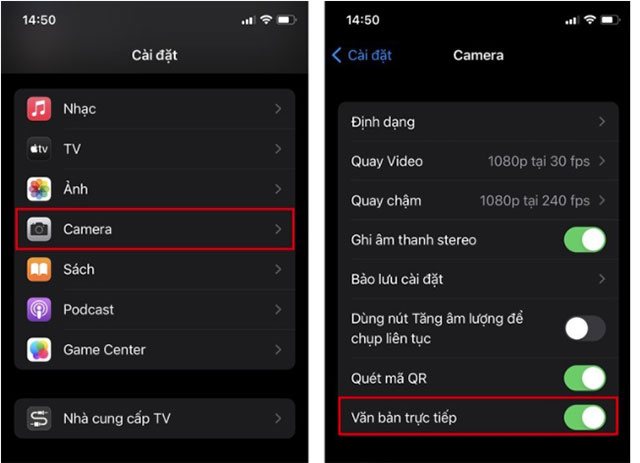
Live Text đã được kích hoạt. Bây giờ bạn sẽ cần chụp ảnh phần văn mà mình muốn trích xuất bằng camera trên iPhone (nếu chưa có ảnh). Sau đó, truy cập ứng dụng “Photos” (Ảnh) trên thiết bị.
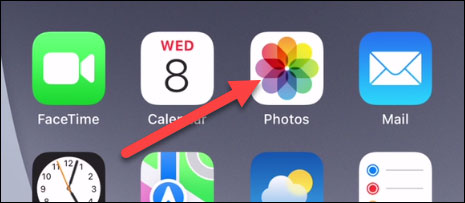
Chọn hình ảnh có chứa văn bản mà bạn muốn trích xuất.
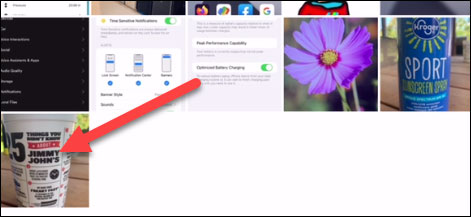
Tính năng Live Text sẽ tự động được kích hoạt. Do đó nếu Live Text phát hiện và nhận dạng được văn bản trong bức ảnh, bạn sẽ thấy có một biểu tượng quét mã vạch nhỏ xuất hiện ở góc dưới cùng bên phải hình ảnh.
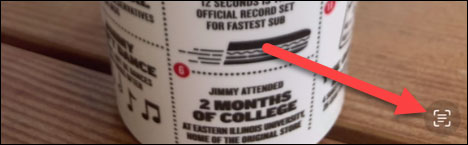
Phần văn bản mà Live Text đã xác định sẽ được đánh dấu (bôi đậm). Bây giờ bạn có thể xử lý nó giống như khi chọn một đoạn văn bản thông thường trên iPhone. Nhấn và giữ để hiển thị các tùy chọn bổ xung.
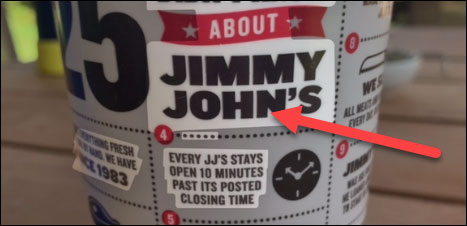
Lập tức, một thanh công cụ sẽ hiện ra, cho phép bạn sao chép, chọn tất cả, dịch hoặc chia sẻ phần văn bản đã chọn.
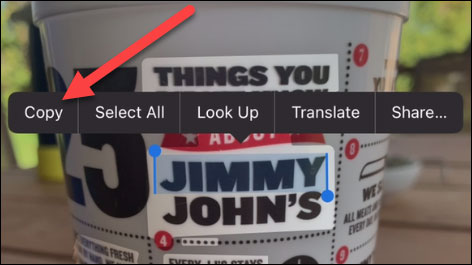
Tất cả chỉ đơn giản có vậy! Đây là một tính năng nhỏ nhưng tiện lợi, có thể giúp bạn tiết kiệm đáng kể thời gian khi không phải gõ thủ công văn bản trong hình ảnh như trước kia.





Viết bình luận